Jak przekonwertować plik RAR na ZIP w systemie Windows

Masz pliki RAR, które chcesz przekonwertować na pliki ZIP? Dowiedz się, jak przekonwertować plik RAR na format ZIP.
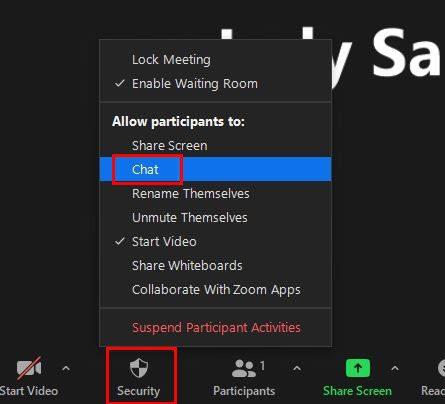
Wyłączenie czatu może być dobrym pomysłem, jeśli musisz mieć swoją klasę przez Zoom. W ten sposób wiesz, że Twoi uczestnicy Zoom nie będą rozpraszani przez czat i nie zaczną wysyłać wiadomości do innych uczestników. Istnieje więcej niż jeden sposób wyłączenia czatu podczas spotkań Zoom. Oto twoje opcje i nie zapomnij dać nam znać w komentarzach, którą metodę zdecydujesz się wybrać.
Jak uniemożliwić uczestnikom Zoom korzystanie z czatu
Aby wyłączyć czat podczas spotkania Zoom, kliknij przycisk Bezpieczeństwo i kliknij opcję Czat. Po kliknięciu opcji Zabezpieczenia zobaczysz, że różne opcje mają znacznik wyboru, co oznacza, że są dozwolone podczas spotkania. Znacznik znika po kliknięciu na nie, co oznacza, że opcja jest wyłączona. Powtórz ten proces, jeśli kiedykolwiek zmienisz zdanie i będziesz chciał go ponownie włączyć.

Wyłącz czat, logując się do portalu internetowego Zoom
Gdy logujesz się do portalu internetowego Zoom, upewnij się, że logujesz się z uprawnieniami do edytowania ustawień konta. Po wejściu na lewy panel nawigacyjny przejdź do Zarządzanie kontem > Czat spotkania – Wiadomości bezpośrednie.

Wyłącz opcję, a zostaniesz ostrzeżony o tym, co się stanie, jeśli ją wyłączysz.

Jak ograniczyć czat Zoom
Jeśli chcesz ograniczyć osoby, z którymi uczestnicy Zoom mogą rozmawiać, wykonaj następujące czynności. Po utworzeniu i uruchomieniu spotkania kliknij ikonę czatu. Gdy pojawi się okno czatu, kliknij trzy kropki po prawej stronie ikony emoji. Zobaczysz opcję tylko, aby uczestnicy Zoom rozmawiali z gospodarzami, wszystkimi lub bez nikogo.

Wniosek
Wyłączając lub ograniczając czat Zoom, możesz skoncentrować uczestników na spotkaniu. Jeśli w dowolnym momencie zmienisz zdanie, zawsze możesz zmienić je z powrotem, ponieważ zmiana nie jest trwała. Możesz wprowadzić zmiany z portalu internetowego Zoom lub nawet wtedy, gdy spotkanie już się rozpoczęło. Z jakiej opcji będziesz korzystać? Podziel się swoimi przemyśleniami w komentarzach poniżej i nie zapomnij podzielić się artykułem z innymi w mediach społecznościowych.
Masz pliki RAR, które chcesz przekonwertować na pliki ZIP? Dowiedz się, jak przekonwertować plik RAR na format ZIP.
Czy musisz zorganizować cykliczne spotkania w MS Teams z tymi samymi członkami zespołu? Dowiedz się, jak ustawić spotkanie cykliczne w Teams.
Pokazujemy, jak zmienić kolor podświetlenia tekstu i pól tekstowych w Adobe Reader w tym przewodniku krok po kroku.
W tym samouczku pokazujemy, jak zmienić domyślne ustawienie powiększenia w programie Adobe Reader.
Spotify może być irytujące, jeśli uruchamia się automatycznie za każdym razem, gdy uruchomisz komputer. Wyłącz automatyczne uruchamianie, korzystając z tych kroków.
Jeśli LastPass nie może się połączyć z serwerami, wyczyść lokalną pamięć podręczną, zaktualizuj menedżera haseł i wyłącz rozszerzenia przeglądarki.
Microsoft Teams obecnie nie obsługuje przesyłania spotkań i połączeń na Twój telewizor natywnie. Jednak można użyć aplikacji do lustra ekranu.
Dowiedz się, jak naprawić błąd OneDrive Kod 0x8004de88, aby przywrócić działanie przechowywania w chmurze.
Zastanawiasz się, jak zintegrować ChatGPT z Microsoft Word? Ten przewodnik pokaże Ci dokładnie, jak to zrobić z dodatkiem ChatGPT do Worda w 3 łatwych krokach.
Utrzymuj czystą pamięć podręczną w przeglądarce Google Chrome, postępuj��c zgodnie z tymi krokami.






